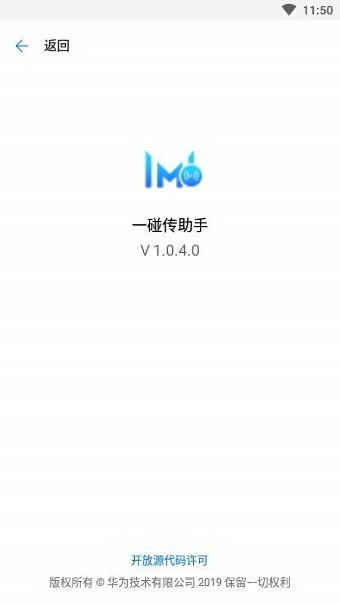
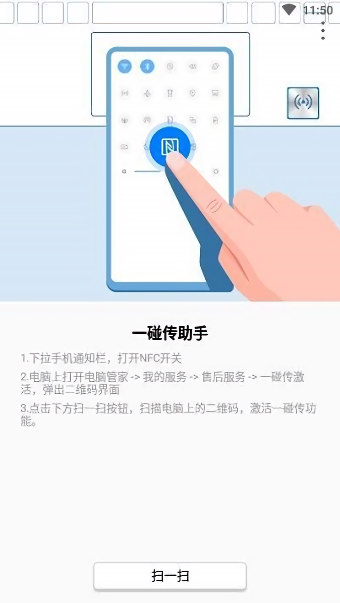
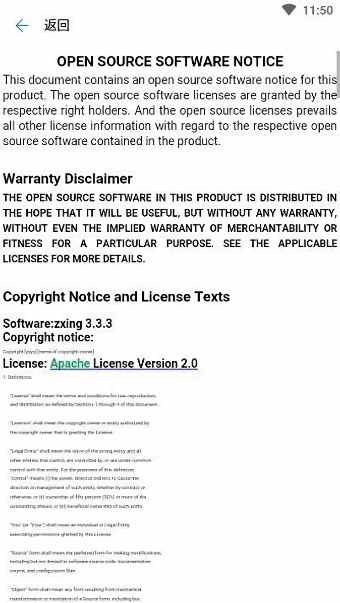
这篇文章主要介绍了华为手机的一碰传助手(Huawei Share OneHop),一款专为华为手机设计的文件传输工具。它通过NFC技术实现快速连接和文件传输,支持图片、视频等多种文件格式,并且操作简单快捷。初次使用需要打开NFC功能并完成设备配对,之后再次靠近即可自动连接。
文章还提到一些特色功能,比如用手机录屏电脑屏幕或分享文档,轻轻一碰就能完成。此外,该工具还支持手机传电脑和电脑传手机的操作,让用户轻松管理本地文件和接收文件。
作为华为用户,我觉得这个工具确实方便,尤其是对于需要频繁传输文件的人来说,NFC连接省去了很多麻烦步骤。不过,偶尔在非华为设备上使用可能不太方便,毕竟它主要针对自家产品生态设计。总体来说,这是一个很实用的工具,值得尝试!
手机一碰传助手是一款适用于华为手机的传输工具,体积比较小巧,界面设计简单,功能强大,一键轻松连接识别,一碰就传,支持图片、视频等文件内容的插损胡,支持手机传电脑、电脑传手机,快速进行数据分享,操作简单又快捷!
华为旗下的手机文件传输软件,只需要打开nfc功能。
完成首次连接后,后续只要再次打开软件靠近连接的应用时,便会自动连接成功,不需要大家手动操作。手机碰撞之后就能够开始传递自己所需要的数据。
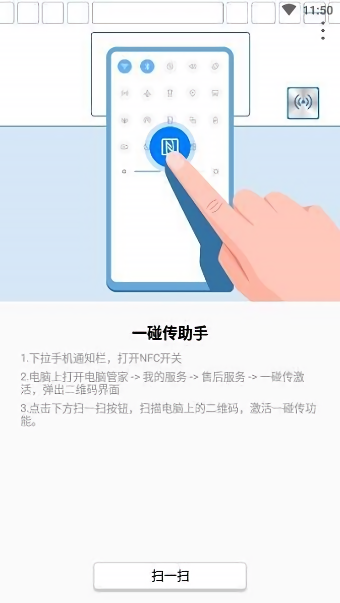
-- 一碰传,连接只需轻轻一碰
从手机状态栏向下滑动,调出通知面板,打开 NFC 开关。
您也可以打开设置,点击设备连接 > NFC ,打开NFC开关。
手机背部 NFC 区域触碰电脑的 Huawei Share 标签 (或 Magic-link 标签 )部位并保持至提示音响起或振动后拿起手机,在手机界面弹框中点击连接,然后根据屏幕提示完成手机与电脑的连接。
完成首次连接后,当手机再次打开 NFC 和蓝牙靠近电脑时,便会自动连接成功。
通过 一碰传将手机与电脑连接成功后,您可以尝试进行以下操作:
-- 轻轻一碰,手机录制电脑屏幕
手机摇一摇后,快速将背部 NFC 区域触碰电脑的 Huawei Share 标签 (或 Magic-link 标签 ),并保持至手机提示音响或振动后,电脑屏幕投射到手机上,手机同步开始录屏(最长可录制 60 秒)。
在手机上点击停止录屏,录制内容自动保存到手机图库中。 轻轻一碰,分享文档。
-- 轻轻一碰,分享图片和视频
手机传电脑:在手机图库中预览单张图片或视频(或选中多个图片或视频,不能超过 500 个),手机背部 NFC 区域触碰电脑的 Huawei Share 标签 (或 Magic-link 标签 ),并保持至手机提示音响或振动后,照片或视频即可快速传至电脑。若需要在电脑端识别所接收图片中的文字,轻点图片后,点击图片浏览器中的,可轻松识别并支持复制保存生成文档。
电脑传手机:在手机退出图库或返回桌面时,碰触电脑(碰触方式同上),电脑上用 Windows 照片查看器打开的单张图片或当前屏幕的截图便可传给手机。
-- 极速传输:
请好友链接你的热点或你手机所连的WiFi,点击“我要发送”,选择你要传输的文件:照片、音乐、视频、应用等任意格式文件。
-- 方便接收:
连接好友的热点或WiFi,即可接收对方发送的文件,文件接收路径清楚明了,点击“我的文件”即可找到。
-- 文件管理:
方便快捷地管理本地文件和接收文件。
1、下拉手机通知栏,打开NFC开关
2、电脑上打开电脑管家→我的服务→售后服务>一碰传激活,弹出二维码界面
3、点击下方扫一扫按钮,扫描电脑上的二维码,激活一碰传功
应用信息
热门推荐
相关应用
实时热词
评分及评论
点击星星用来评分